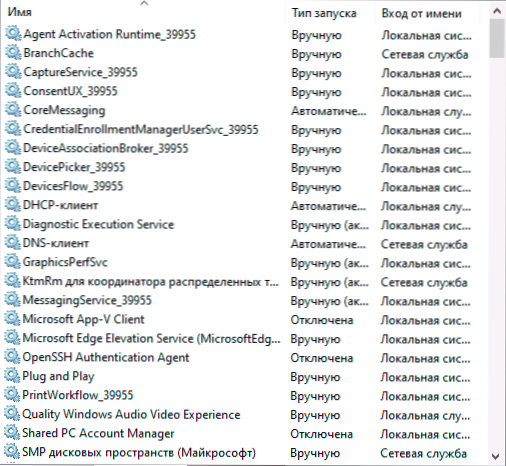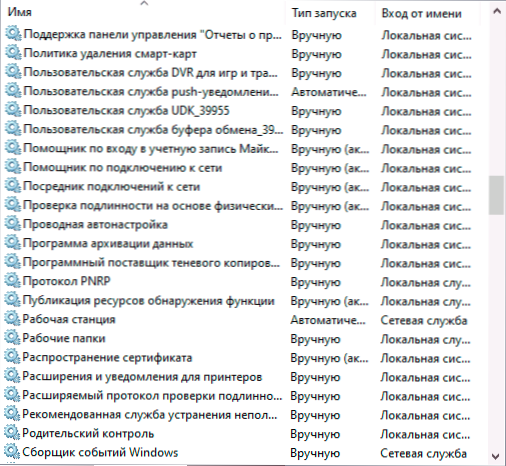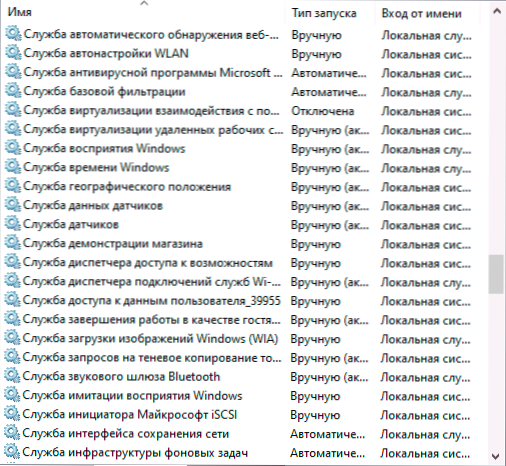Ako povoliť predvolené služby v systéme Windows 10
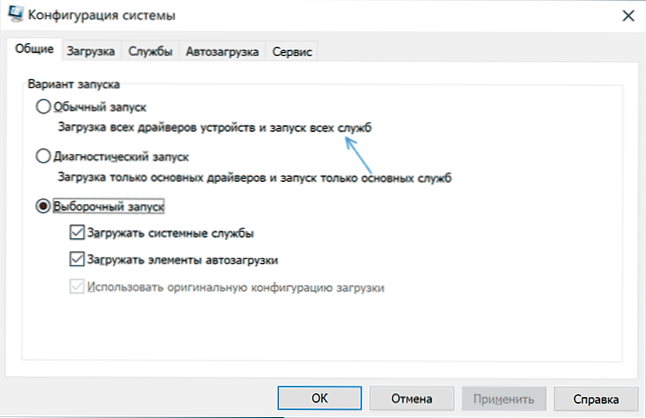
- 5016
- 1484
- Vít Slobodník
Ak po akejkoľvek akcii na optimalizáciu práce služieb systému Windows 10 čelíte problémom, možno budete musieť obnoviť parametre služieb do predvoleného stavu. V závislosti od situácie to môžete urobiť rôznymi spôsobmi.
V tejto inštrukcii podrobne o rôznych metódach obnovenia predvolených služieb v systéme Windows 10 a ďalšie informácie, ktoré môžu byť užitočné.
- konfigurácia systému
- Výťažok
- Zaregistrovať súbor
- Predvolený typ spustenia
- Ostatné metódy zotavenia
- Video
- Ďalšie informácie
Konfigurácia systému je metóda, ktorá môže pomôcť, ale neobnovuje počiatočnú konfiguráciu všetkých služieb
Najčastejšie odporúčaným spôsobom obnovenia spustenia služieb je použitie „konfigurácie systému“. V skutočnosti neobnovuje typ spustenia všetkých služieb, ale v niektorých prípadoch môže fungovať a opraviť problémy, ktoré sa vyskytli v dôsledku problémov, preto odporúčam začať s ním:
- Stlačte klávesy Výhra+r Na klávesnici (výhra - znak Windows), zadajte Msconfig A kliknite na Enter.
- Na karte „Všeobecné“ vyberte položku „Konvenčné spustenie“ a kliknite na položku „Použiť“.
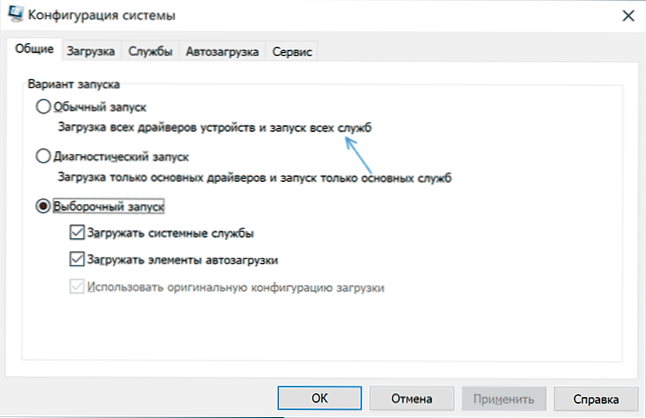
- Obnoviť svoj počítač.
Potom skontrolujte, či bol problém vyriešený.
Poznámka: Ak po reštarte idete znova na MSConfig, s vysokou pravdepodobnosťou uvidíte, že značka je opäť nainštalovaná v stave „selektívneho štartu“ - je to normálne a nejako by sa to nemalo opraviť.
Body obnovy - najrýchlejšia metóda obnovy práce služieb
Ak sú body obnovy zachované na vašom počítači a v čase, keď predchádzajú problémom, sú vytvorené body obnovy, bude to najrýchlejší spôsob, ako obnoviť výkonnosť služieb.
Ak Windows 10 spustí a funguje:
- Stlačte klávesy Výhra+r Na klávesnici zadajte rstrui.exe A kliknite na Enter. Použite navrhovaný bod zotavenia alebo označte položku „Vyberte ďalší bod zotavenia“.
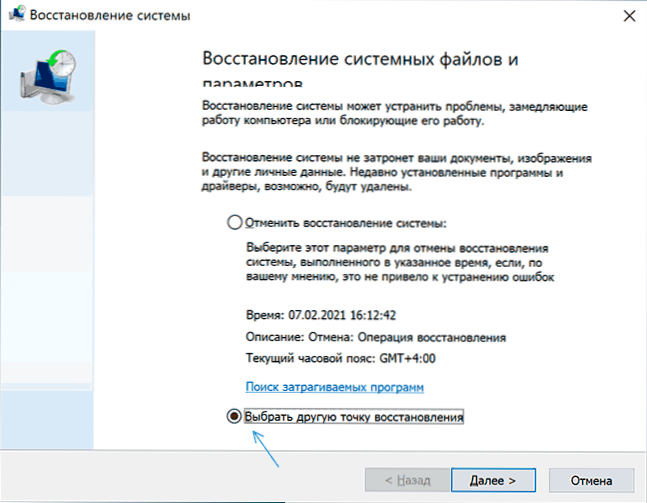
- Vyberte si bod zotavenia v deň, keď sa problém nepreukázal.

- Spustite obnovenie a počkajte na jeho dokončenie.
Ak Windows 10 nezačne:
- Ak sa modrá obrazovka zobrazí pomocou tlačidla „Ďalšie parametre“, môžete do nich ísť a potom použiť body obnovy v ďalších parametroch obnovy systému.
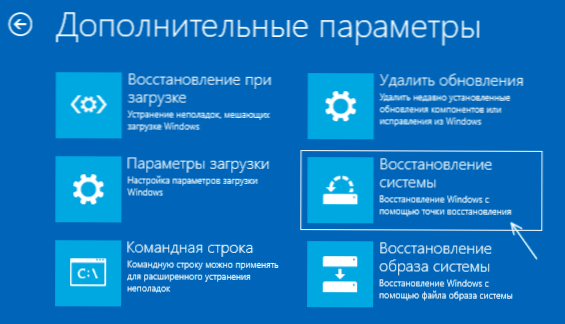
- Môžete sa načítať z nakladacej jednotky Windows 10, prejdite na druhú obrazovku inštalačného programu a stlačte „Obnovenie systému“ vľavo a potom prejdite na obnovenie z bodu obnovy.
Reg súbor so službami Windows 10 Service predvolene
Toto nie je najlepší spôsob (a potenciálne sa niečo môže pokaziť), Pretože súbor služieb a ich parametre sa líšia od verzie k verzii Windows 10 a v závislosti od redakčnej kancelárie systému. Dôležité: Ak sa rozhodnete použiť túto metódu, najskôr vytvorte bod obnovenia systému Windows 10.
Ale ak je to potrebné a podľa vlastného nebezpečenstva a rizika, môžete použiť súbor registra so všetkými predvolenými parametrami služieb (okrem tretích služieb) pre Windows 10 Pro 20H2 - Stiahnite si tento súbor ZIP - https: // yadi.SK/D/CW1YHXAIU-SQ0A, rozbaľte ho, „spustite“ registru a súhlaste s pridaním parametrov do registra systému Windows 10 po reštarte počítača.
Majte na pamäti, že pri pridávaní údajov do registra je veľmi pravdepodobné, že dostanete správu „nemôžete importovať, nie všetky údaje boli úspešne zaznamenané v registri“. Dôvodom je skutočnosť, že zmena parametrov niektorých služieb je v systéme Windows 10 zakázaná a zmeny pre nich sa nebudú vykonávať.
Windows 10 Typ spustenia rôznych služieb
V nižšie uvedených snímkach obrazovky - predvolené typy spustenia pre Windows 10 sú v profesionálnej verzii systému uvedené iba vytvorené služby v profesionálnej verzii (v domácnosti môžu chýbať niektoré služby).
Iné metódy obnovy typu spustenia a iných služieb služieb pre predvolené hodnoty
Ak nejaké metódy na obnovenie práce služieb neumožňujú riešenie problémov, môžete:
- Pokúste sa použiť úžitkovú službu Tretia -Party Easy Service Optimizer (prepínač jazyka rozhrania na možnosti - jazyky). Ak vyberiete predvolenú kartu a použijete nastavenia, obnoví sa typ spustenia služieb. Ale nie všetky služby sú uvedené v programe, ale iba hlavné. Oficiálna webová stránka programu je https: // www.sormum.Org/8637/easy-service-optimizer-v1-2/
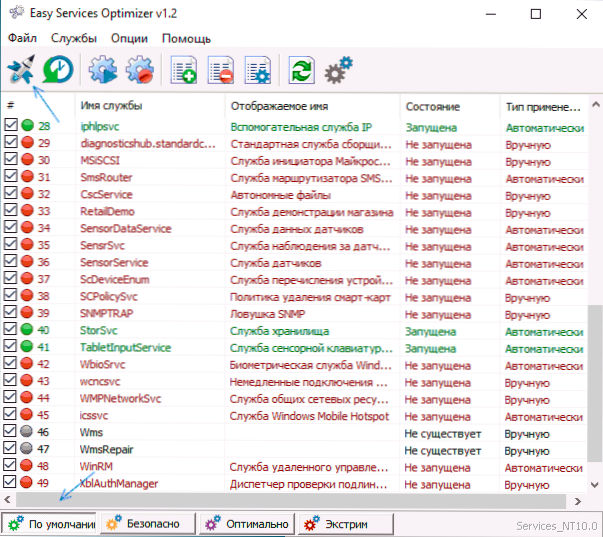
- Možnosť vrátenia služieb do predvoleného stavu je prítomná v opravách systému Windows všetko v jednom Neodučím sa za povesť programu. Otvorte časť „Opravy“ a potom označte bod prepúšťania služieb, ako v snímke obrazovky, kliknite na tlačidlo Štartovacia oprava. Oficiálna webová stránka programu: https: // www.Vylepšujúci.Com/content/stránka/windows_repair_all_in_one.Html

- Windows 10 Reset, môže byť uložený údajmi. Typ spustenia služieb a ich ďalšie parametre sa obnovia.
Video
Ďalšie informácie
Spustenie nastavení a ďalšie parametre služieb Windows 10 sa nachádzajú v registri v sekcii HKEY_LOCAL_MACHINE \ System \ CurrentControlSet \ Services - Táto časť registra je možné v prípade potreby importovať, aj keď sa systém nenačíta (príklad importu a úprav v mierne odlišnom kontexte v pokynoch, ako resetovať heslo systému Windows 10 v časti o vypúšťaní bez programov).
Táto časť obsahuje pododdiely s názvami zodpovedajúcimi „krátkym názvom“ služieb systému Windows. Vo vnútri - parametre týchto služieb. Typ spustenia je nastavený podľa parametra Štart, Zvyčajne berie hodnoty 2 (automaticky), 3 (ručne), 4 (odpojené).
- « Ako odstrániť účet Telegramu z Android a iPhone
- Ako deaktivovať automatické spekanie prehliadača Yandex »